Jika sebelumnya Saya membahas mengenai cara agar judul tabel Word muncul disetiap halaman, pada kesempatan ini Saya akah membahas mengenai cara agar judul tabel Excel muncul disetiap halaman (lembar kerja).
Ada 2 (dua) cara yang bisa kita lakukan agar nantinya judul tabel yang ada dilembar kerja Excel kita bisa muncul disetiap halamannya, dan berikut merupakan cara ataupun langkah-langkahnya:
Agar Judul Tabel Excel Muncul Disetiap Lembar Kerja Excel
Cara pertama:
Untuk cara yang pertama ini nantinya judul tabel akan otomatis muncul ketika kita mencetak (print) lembar kerja Excel kita, dan berikut merupakan cara ataupun langkah-langkahnya:
- Klik pada Menu Page Layout, kemudian klik pada tombol Print Titles:
- Klik tombol yang bergambar anak panah pada pilihan/opsi Rows to repeat at top, perhatikan gambar di bawah ini:
- Klik di Cell awal judul tabel kita hingaa muncul sebuah garis putus-putus berjalan seperti pada gambar di bawah ini:
- Tekan Enter pada keyboard, dan klik OK pada jendela Page Setup:
Cara Kedua
Berbeda dengan cara pertama di atas, untuk cara yang kedua ini hanya berfungsi untuk menampilkan judul tabel yang ada dilembar kerja kita hanya ditampilan aplikasinya saja, atau tidak akan muncul pada saat kita mencetak lembar kerja tersebut. Dan berikut ini cara ataupun langkah-langkahnya:
- Klik Cell yang berada di bawah judul tabel kita, pada contoh Cell A2. Perhatikan gambar di bawah ini:
- Klik pada Menu View, kemudian klik lagi pada tombol Freeze Panes dan klik lagi pada pilihan Freeze Panes, perhatikan gambar di bawah ini:
Demikian artikel tentang Cara Agar Judul Tabel Excel Muncul Disetiap Halaman, mudah-mudahan apa yang sudah Saya sampaikan pada kesempatan ini bisa bermanfaat untuk kita semuanya. Sekian, terimakasih dan selamat mencoba.



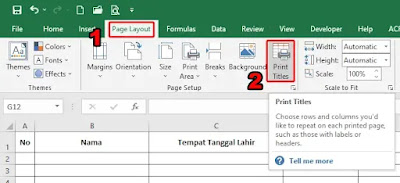
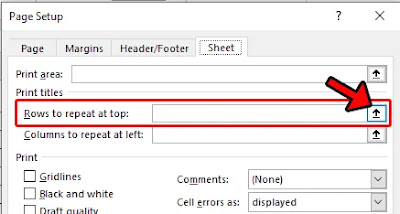
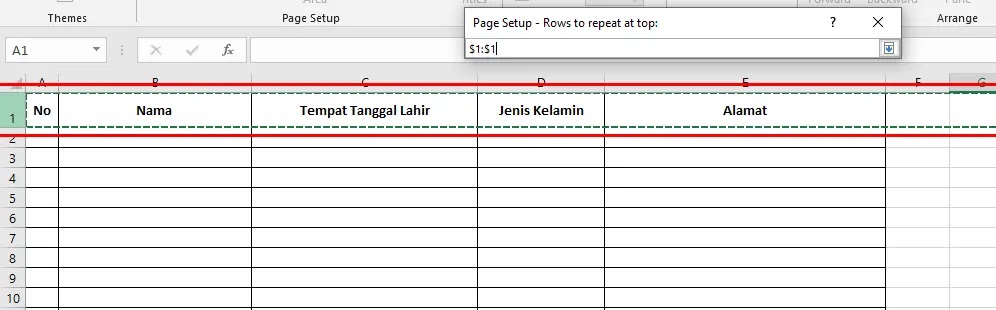

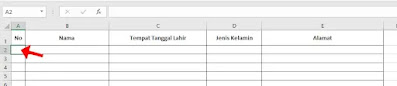


Komentar0
Tinggalkan komentar Anda disini: